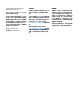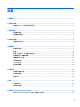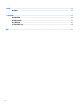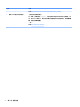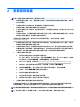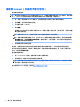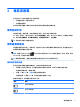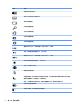User Guide-Windows 8.1
3
导航该屏幕
您可以按以下方式来导航笔记本计算机屏幕:
●
使用触摸手势(仅限部分型号)
●
使用键盘和鼠标
部分计算机型号键盘上具有用于执行常规任务的特殊操作键或热键功能。
使用触摸手势
通过更改设置、按钮配置、单击速度和指针选项,您可以自定义触摸手势。
在“开始”屏幕上,键入控制面板,然后选择控制面板。或者,在 Windows 桌面中,右键单击开始按
钮,然后选择控制面板。选择硬件和声音。在设备和打印机下,选择鼠标。
注:所有应用中都不支持触摸手势。
使用键盘和鼠标
通过键盘和鼠标可以键入、选择项目、卷动并可以执行与使用触摸手势相同的功能。通过键盘还可以
使用操作键和热键执行特定功能。
提示:
键盘上的 Windows 键 可让您从打开的应用或 Windows 桌面迅速回到“开始”屏幕。再按
Windows 键,将会返回先前屏幕。
注:根据国家或地区,键盘的按键和键盘功能可能与本节中讨论的有所不同。
使用操作键或热键
您可以通过使用某些按键和按键组合,快速访问信息或执行功能。
●
操作键 - 执行所分配功能。位于键盘顶部的功能键上的图标,说明了对该键分配的功能。
要使用操作键功能,请按住该键。
●
热键 - Fn 键与 Esc 键、空格键或相应操作键的组合。
要使用热键,只需按下 Fn 键,然后短按组合键的第二个键。
根据计算机型号,您的键盘可能支持以下键。
图标
说明
列出打开的应用。
对齐打开的应用。
使用触摸手势
5